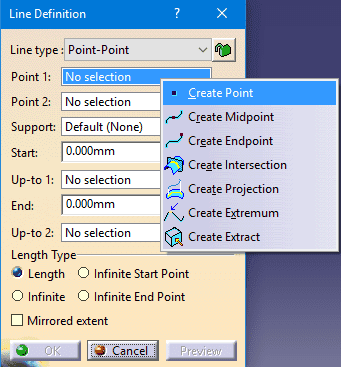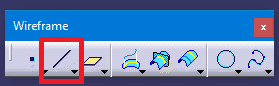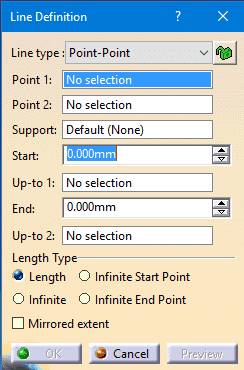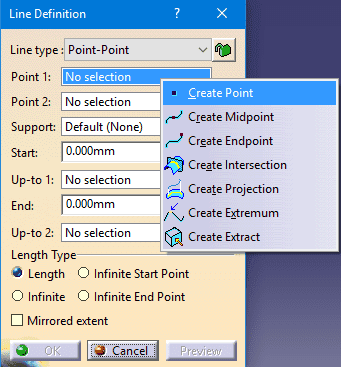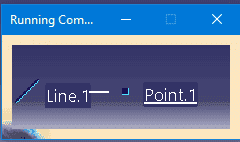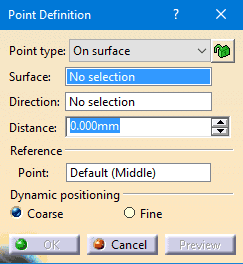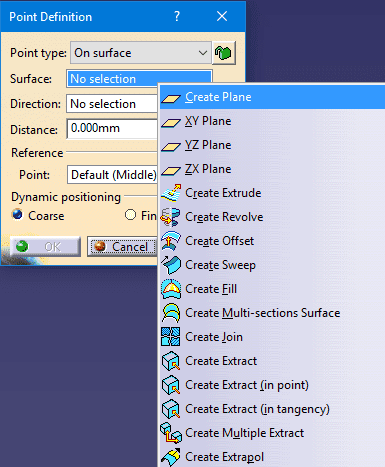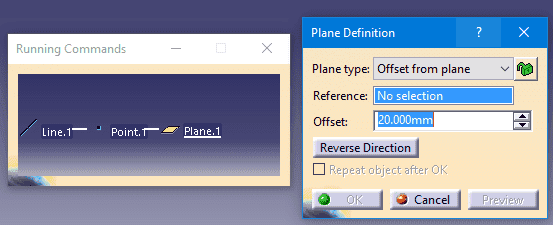A dica de CATIA V5 desta semana falará sobre algo importantíssimo dentro dos projetos de engenharia : A VELOCIDADE/AGILIDADE dos projetistas/engenheiros quando utilizando os softwares.
Quando estamos desenvolvendo os projetos dos produtos, sabemos da importância da criação e da modificação dos modelos matemáticos, entretanto, estas etapas devem ser realizadas com rapidez e precisão. Dessa forma, o software CATIA V5 é um grande aliado, pois temos dentro dele uma ferramenta capaz de garantir essa desejada velocidade/agilidade para o usuário do software. Estamos falando dos STACKING COMMANDS, ou comandos encadeados, em outras palavras. Trata-se da possibilidade de criar um novo objeto “por dentro do comando atual” sem fechar a caixa de diálogo do mesmo.
Vejamos no exemplo abaixo como isto se daria no caso da criação de uma linha, através do comando “Line” :
1- Clique no comando LINE. A caixa de diálogo para criação da linha aparecerá.
2- Escolha o tipo apropriado de linha que deseja criar. Neste exemplo, escolheremos o tipo POINT-POINT
Para esta opção escolhida, são necessários 2 pontos como INPUT. Pontos estes que não existem ainda. É neste momento que entram os STACKING COMMANDS , pois os utilizaremos para conseguir criar os tais pontos.
3- Clique com o botão direito no campo “Point1” , e selecione a opção “Create Point”
A caixa de diálogo de criação de ponto aparecerá, bem como a janela “Running Commands” que exibirá um histórico de comandos que você usou. Esta janela informativa é particularmente útil quando muitos comandos foram usados e encadeados, em cenários um pouco mais complexos por exemplo.
4- Escolha o tipo de ponto que deseja criar, neste caso, POINT TYPE = ON SURFACE
Este tipo de ponto necessita de uma superfície e/ou um plano de referência para criação. Nós criaremos o plano desejado utilizando STACKING COMMANDS também.
5- Utilizando o botão direito no campo “Surface” iremos clicar em “Create Plane”
Você irá notar que agora estará dentro da caixa de diálogo de criação de Plano, e a janela de histórico agora estará um pouco maior, pois já teremos 3 comandos encadeados.
Repita o processo para o POINT2.
Desta forma, seguindo esta lógica, o profissional que estará trabalhando dentro do CATIA V5 terá uma agilidade/velocidade consideráveis, que fazem toda a diferença no dia a dia daqueles profissionais envolvidos com projetos nas empresas mundo afora.